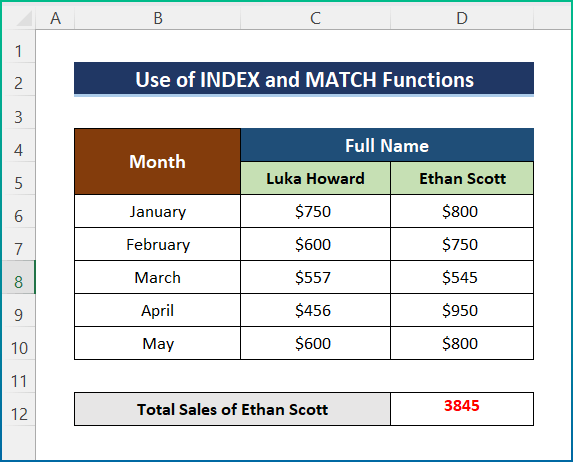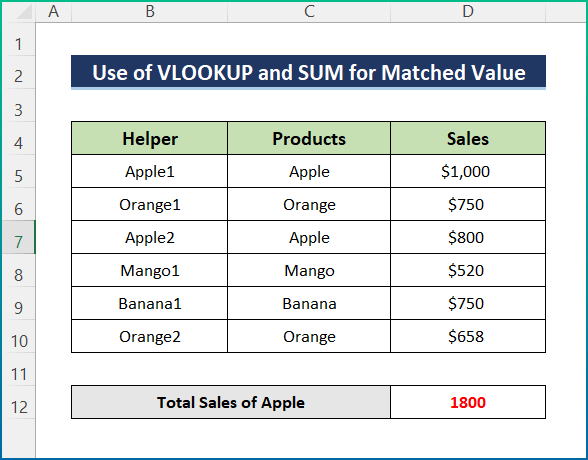Jedwali la yaliyomo
Katika MS Excel, kitendaji cha VLOOKUP ndio chaguo bora zaidi kinachotumika kutafuta data yoyote kutoka kwa seti ya data au jedwali. Kwa hesabu, wakati mwingine tunaweza kuhitaji kupata muhtasari wa data fulani iliyotafutwa. Kwa njia hii, kuna suluhisho linalowezekana katika Excel. Hata hivyo, tunaweza kutumia kazi za Excel VLOOKUP na SUM ili kupata majumuisho kutoka kwa safu mlalo nyingi. Katika makala haya, tutaona 4 mifano tofauti ya jinsi tunavyoweza kutumia VLOOKUP kujumlisha safu mlalo nyingi katika Excel .
Pakua Kitabu cha Mazoezi cha Mazoezi
Unaweza kupakua kitabu cha kazi kilichotumika kwa onyesho kutoka kwa kiungo cha kupakua kilicho hapa chini.
Tumia VLOOKUP ili Kujumlisha Safu Mlalo Nyingi.xlsx
Mifano 4 Bora ya Kutumia VLOOKUP Kujumlisha Safu Mlalo Nyingi katika Excel
Katika somo hili, tutakuonyesha jinsi ya kutumia vitendaji vya VLOOKUP na SUM katika nyingi. safu katika Excel. Hapa, tumetumia mifano 4 tofauti kukufanya uelewe hali ipasavyo. Kwa madhumuni ya onyesho, tumetumia sampuli ya mkusanyiko wa data ifuatayo.
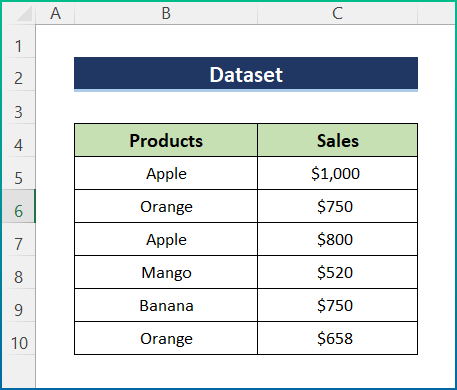
1. VLOOKUP na Jumla ya Thamani Zinazolingana katika Safu Mlalo Nyingi
Katika mbinu yetu ya kwanza, tutaunda Safu Safu ya Msaidizi kwa kutumia COUNTIF tendakazi kupata zinazolingana kabisa na VLOOKUP katika Excel. Hata hivyo, inakuwa vigumu kutumia mchakato ikiwa una hifadhidata ndefu iliyo na kiasi kikubwa cha data. Hapa, tutapata bidhaa Apple kwa kutumia VLOOKUP na jumla ya mauzo ya Apple katika mfano huu. Kwa hivyo, fuata hatua zilizo hapa chini.
📌 Hatua:
- Kwanza, andika fomula ifuatayo katika kisanduku B5 ili kuunda Safu Safu ya Msaidizi .
=C5&COUNTIF($C$5:$C5,C5)

- Kisha, bofya Ingiza na utumie zana ya Jaza Kiotomatiki kwenye safu wima nzima.
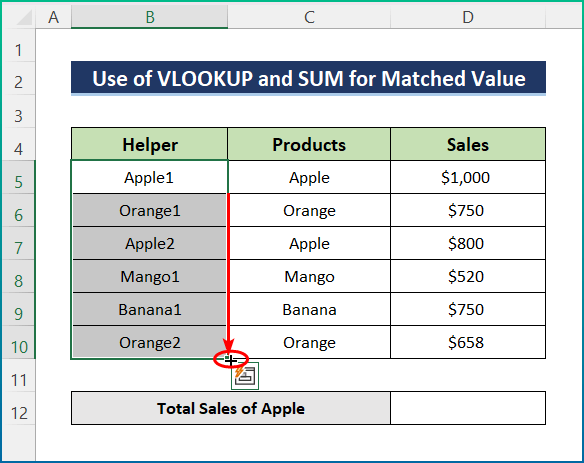
- Baada ya hapo, chagua kisanduku D12 na uandike fomula ifuatayo.
=SUM(VLOOKUP("Apple"&1,B5:D10,3,FALSE),VLOOKUP("Apple"&2,B5:D10,3,FALSE))

🔎 Uchanganuzi wa Mfumo:
- Kwanza, kwa kutumia VLOOKUP kazi, vigezo: Apple vinalingana yenye masafa B5:D10 kutoka kwa mkusanyiko wa data.
- Hapa, inabidi utafute mara mbili, kama safuwima ya Msaidizi inaonyesha Apple mara mbili.
- Baada ya hapo, kazi ya VLOOKUP huondoa thamani za seli zinazolingana.
- Mwisho, kazi ya SUM hutoa jumla ya thamani za towe zilizotolewa. kwa VLOOKUP kazi.
- Mwisho, bonyeza kitufe cha Ingiza ili kupata mauzo ya jumla ya Apple .
Soma Zaidi: Jinsi ya Kutumia VLOOKUP kwa Safu Mlalo katika Excel (Pamoja na Njia Mbadala)
2. Weka Utendakazi wa SUMPRODUCT kwenye VLOOKUP na Jumla
Kitendaji cha SUMPRODUCT ni mojawapo ya kazi nzuri zaidi katika Excel. Kwa bahati nzuri, inaweza kufanya kazi na safu nyingi na kurudisha jumla ya maadili ya kudumisha vigezo.Hata hivyo, SUMPRODUCT inachukua safu moja au zaidi kama hoja, huzidisha thamani zinazolingana za safu zote, na kisha kurejesha jumla ya bidhaa. Katika hali hii, tutajua jumla ya mauzo ya Apples moja kwa moja.
📌 Hatua:
- Mwanzoni, chagua seli C12 na uweke fomula ifuatayo.
=SUMPRODUCT((B5:B10="Apple")*C5:C10)

- Mwishowe, bonyeza Enter ili kupata matokeo sawa.

Soma Zaidi: >Jinsi ya Kuchambua na Kujumlisha Laha Nyingi katika Excel (2 Formula)
3. VLOOKUP na Jumlisha Safu Mlalo Nyingi kutoka laha za kazi tofauti
Zaidi ya hayo, hebu tuchukulie hali iliyo hapo juu katika laha-kazi tofauti. . Kwa mfano, tunataka kutoa data ya mauzo kutoka kwa Seti ya Data kwa kutumia kazi ya VLOOKUP na kukokotoa Jumla ya Mauzo ya bidhaa zote kwa kutumia SUM kazi.
📌 Hatua:
- Kwanza, bofya kisanduku C5 na uweke fomula hapa chini.
=VLOOKUP(B5, Dataset!B5:C10, {2}, FALSE)
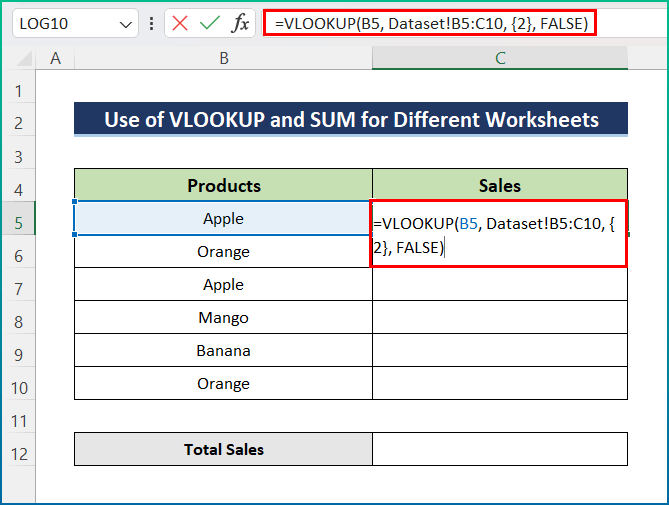
- Pili, tumia Kujaza Kiotomatiki zana kwa safu nzima ya seti ya data.

- Tatu, chagua kisanduku C12 .
- Nne, weka fomula ifuatayo.
=SUM(C5:C10)
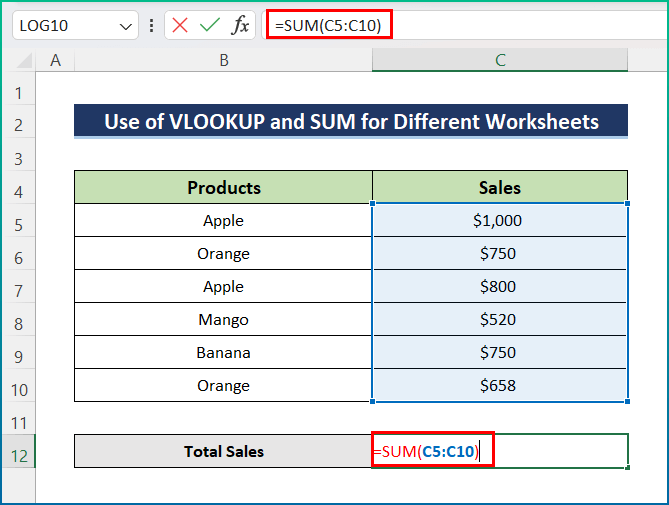
- Mwishowe, bonyeza Ingiza kitufe ili kupata matokeo.
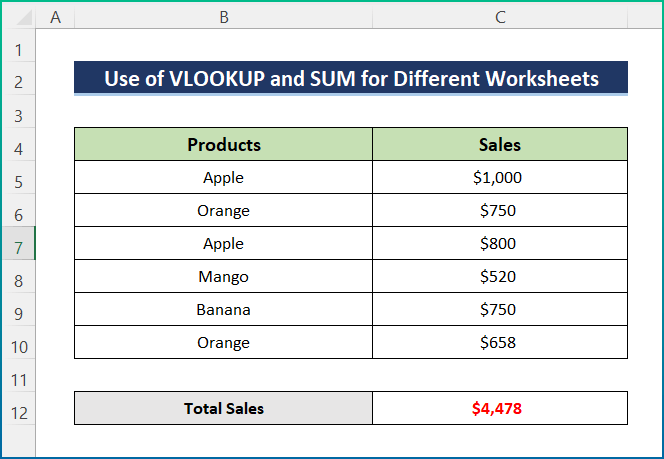
Soma Zaidi: Changanya SUMIF na VLOOKUP katika Excel (3 HarakaMbinu)
Visomo Sawa
- VLOOKUP Haifanyi Kazi (Sababu 8 & Suluhu)
- Excel LOOKUP vs VLOOKUP: Na Mifano 3
- Jedwali Ni Nini Katika VLOOKUP? (Imefafanuliwa kwa Mifano)
- Jinsi ya Kuchanganya Excel SUMIF & VLOOKUP Katika Laha Nyingi
- Tumia VLOOKUP yenye Vigezo Nyingi katika Excel (Njia 6 + Mbadala)
4. VLOOKUP na SUMIF Safu Mlalo Nyingi zenye Vigezo
Mwisho lakini sio muhimu zaidi, tutachanganya kazi za VLOOKUP na SUMIF katika safu mlalo nyingi na vigezo mahususi. Katika sehemu hii, tutajua jumla ya mauzo ya juu zaidi kutoka kwa mkusanyiko wa data. Hata hivyo, tutalingana ikiwa Jina lililotafutwa lina Upeo wa Juu wa Mauzo au la. Ikiwa ndiyo, basi inachapisha “ Ndiyo ”; vinginevyo “ Hapana ”. Kwa madhumuni ya onyesho, tumechagua sampuli ya mkusanyiko wa data ifuatayo.
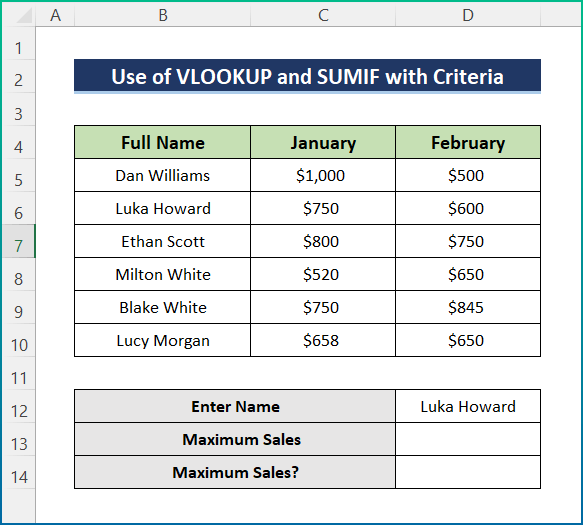
📌 Hatua:
- Mwanzoni, chagua seli D13 na uandike fomula hapa chini.
=MAX(SUM(C5:D5),SUM(C6:D6),SUM(C7:D7),SUM(C8:D8),SUM(C9:D9),SUM(C10:D10))
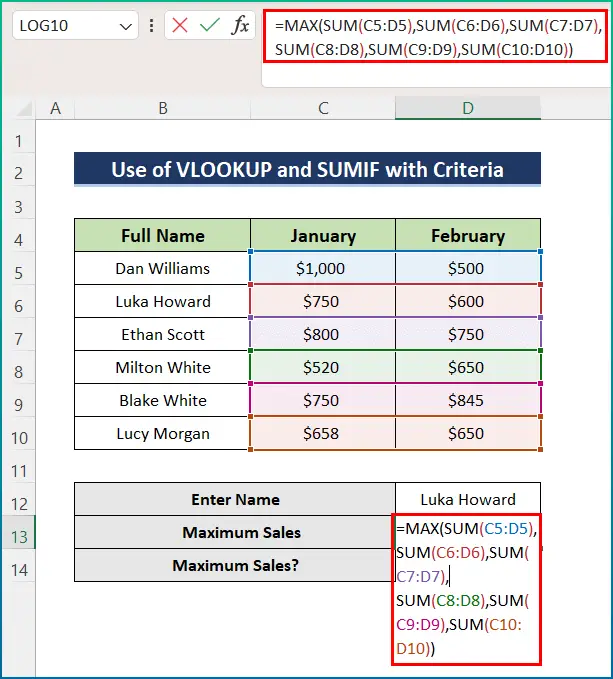

- Baada ya hapo, ingiza fomula hapa chini kwenye kisanduku D14 .
=IF(SUM(VLOOKUP(D12, $B$5:$D$10,{2,3}, FALSE))>=D13,"Yes","No")

🔎 Uchanganuzi wa Mfumo:
- Hapa, katika IF kazi SUM(VLOOKUP(C14,) $B$4:$G$11, {3,4,5,6}, FALSE))>=E15 ndio yenye mantikihali.
- Hata hivyo, VLOOKUP kazi hukagua kama jumla ya mauzo ya Jina lililoingizwa ni kubwa kuliko au sawa na kiwango cha juu cha mauzo kilichobainishwa au la.
- Baada ya hapo, SUM kazi hutoa jumla ya jina fulani.
- Mwishowe, IF kitendaji hukagua hali hiyo. Ikiwa mauzo yanalingana basi tutachapisha “ Ndiyo ” vinginevyo “ Hapana ”
- Mwisho, gonga Ingiza ufunguo wa kupata matokeo ya mwisho.
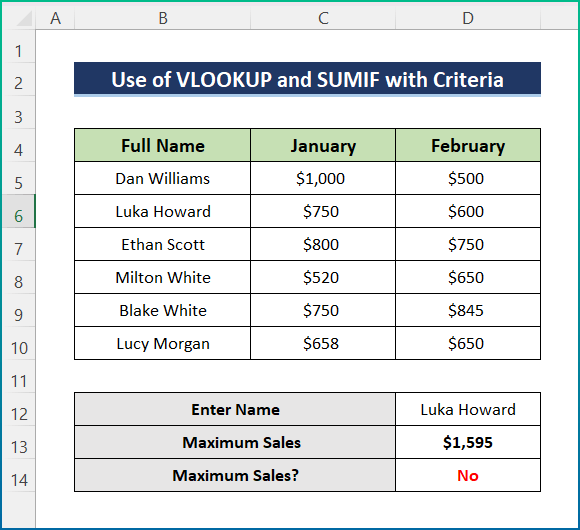
Soma Zaidi: INDEX MATCH vs Kazi ya VLOOKUP (Mifano 9) 3>
Jinsi ya Kujumlisha Safu Mlalo Nyingi kwa INDEX na Kazi za MATCH
Hata hivyo, tunaweza kuchanganya kazi za INDEX na MATCH ili kupata jumla ya safu nyingi. Walakini, mchakato huu mbadala ni rahisi sana kufanya kazi. Hapa, tutahesabu jumla ya mauzo ya mfanyakazi Ethan Scott kwa miezi mbalimbali ya mwaka. Kwa madhumuni ya onyesho, nimebadilisha mkusanyiko wa data uliopita. Kwa hivyo, pitia hatua zilizo hapa chini ili kukamilisha operesheni vizuri.
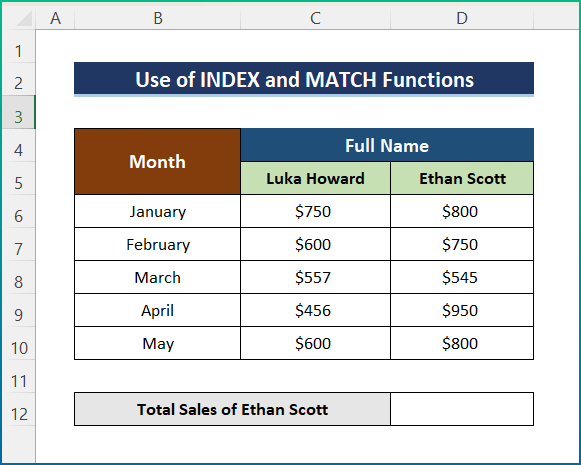
📌Hatua:
- Kwanza, weka fomula ifuatayo katika kisanduku D12 .
=SUM(INDEX(C5:D10,,MATCH("Ethan Scott",C5:D5,0)))
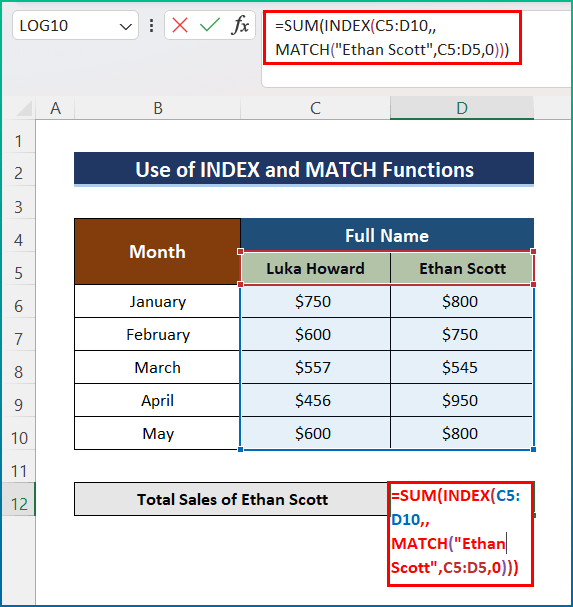
- Baadaye, bonyeza Enter ili kukokotoa jumla ya mauzo ya Ethan Scott .